苹果手机的键怎么设置 苹果手机快捷键设置教程
日期: 来源:龙城安卓网
苹果手机作为目前市场上最受欢迎的智能手机之一,其键盘设置和快捷键功能让用户在日常使用中更加便捷高效,键盘设置是苹果手机的一个重要功能,用户可以根据个人习惯和需求对键盘进行自定义设置,比如添加自定义快捷键、更改键盘布局等。而苹果手机的快捷键设置则可以帮助用户快速完成一些常用操作,提升手机的使用体验。如果你想了解更多关于苹果手机键盘设置和快捷键设置的教程,不妨继续阅读本文。
苹果手机快捷键设置教程
步骤如下:
1.苹果手机设置快捷键方法如下:
首先在苹果手机界面上点击【设置】进入到里面。
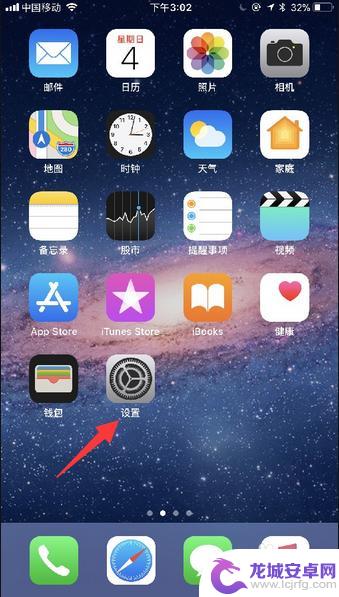
2.在设置页面的菜单中选择【通用】,打开【辅助功能】。
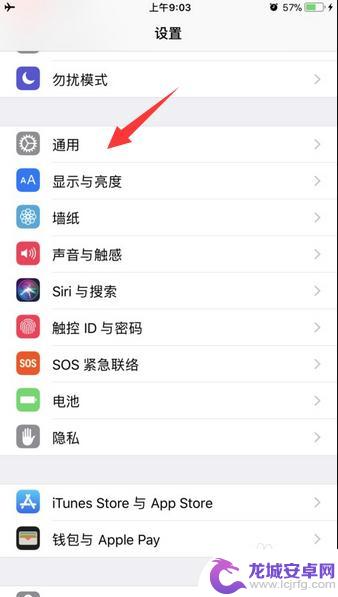
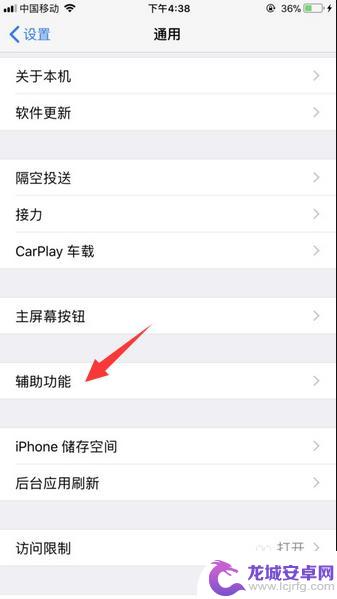
3.接着在辅助功能的菜单中,将页面下拉一下选择【辅助功能快捷键】进入到里面。
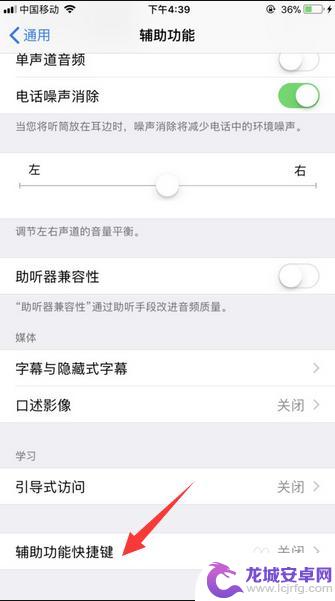
4.然后,在辅助功能快捷键页面选项中点击勾选一下【辅助触控】选项。
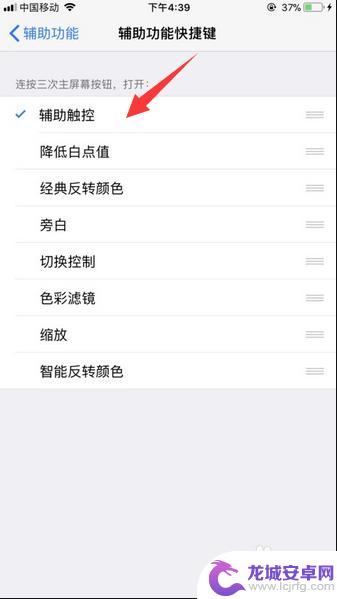
5.完成上述操作,在连续点击三次苹果手机home键。在苹果手机界面上就弹出快捷键出来了。

6.之后,我们打开苹果手机上面小圆点快捷键。在这里里面就可以使用所设置快捷键按钮操作控制苹果手机。
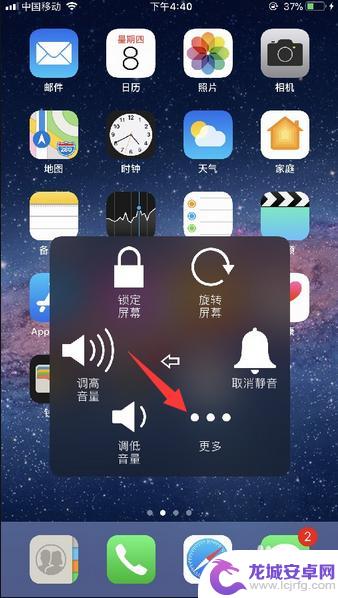
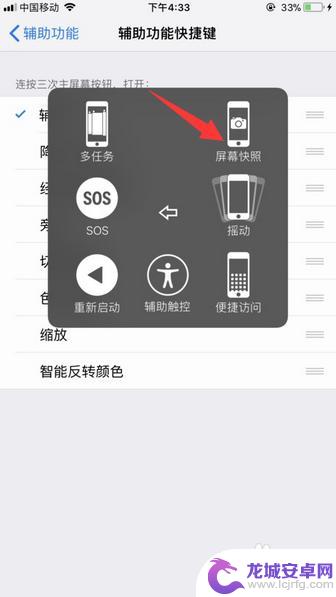
7.此外,如果是苹果手机iOS11以下系统版本的话。那么在打开【辅助功能】之后,将页面下拉至页面底下,进入到Assistive Touch里面,把Assistive Touch推开启用,在苹果手机屏幕上就显示快捷键按钮。
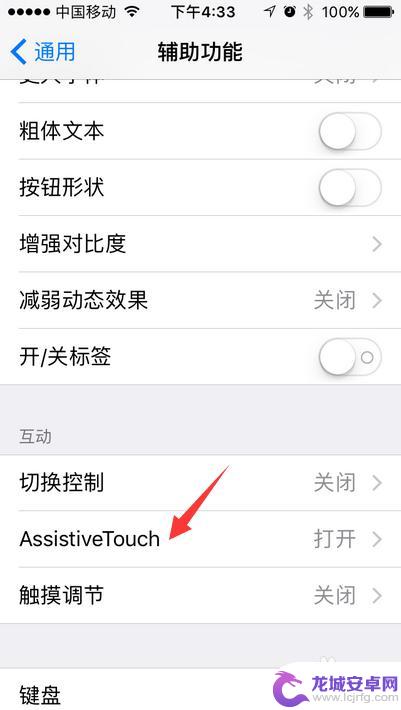
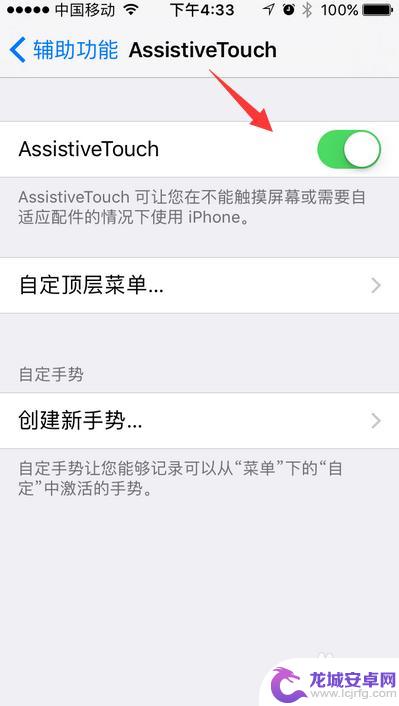
以上就是苹果手机的键设置的全部内容,有需要的用户可以按照以上步骤进行操作,希望对大家有所帮助。












